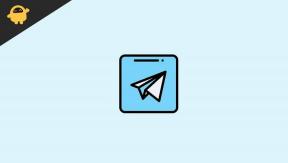Najlepšie tipy a triky pre Sky +
Pvrs / / February 16, 2021
1. Znova zostavte sprievodcu programom
Odmieta váš Sky + nahrávať programy? Alebo všetky vaše naplánované nahrávky zmizli z plánovača? V čase písania tohto článku sa vyskytla chyba v softvéri Sky +, ktorá to často robila, ale je to problém, ktorý sa predtým tiež občas vyskytoval.
Jedným zo spôsobov riešenia tohto problému je prestavba plánovača. Stlačte služby na diaľkovom ovládači Sky, potom stlačením tlačidla so šípkou doprava zvýraznite a vyberte položku Nastavenia. Stlačte 0, potom 1 a potom Vybrať. Pomocou tlačidiel šípok doľava / doprava vyberte možnosť Sky + Rebuild. Tento proces bude trvať niekoľko minút a vaše zariadenie Sky + sa reštartuje. Stlačením tlačidla Sky na diaľkovom ovládaní ho budete musieť dať pár minút po reštarte, aby znova reagoval. Poznámka: Tento proces neodstráni žiadne záznamy, ktoré ste uložili do poľa.
2. Zaistite, aby ste dostali HD na požiadanie
Dizajn služieb On Demand na krabici Sky + je trochu neporiadok, hlavne BBC iPlayer. Kliknite na jeden zo zvýraznených programov a niekedy sa vám ponúkne možnosť vybrať si medzi stiahnutím HD a SD niekedy nie a sťahuje sa iba v jednom nastavení kvality alebo iné. Aby ste si boli istí, že vyberiete, zadajte názov programu do vyhľadávacieho poľa na hlavnej ploche Plánovača a zobrazí sa zoznam pre verzie SD aj HD (ak sú k dispozícii). Stiahnutia súborov SD sú približne tretinou veľkosti HD, takže môže ísť o cestu, ak má váš širokopásmový balík obmedzený dátový limit alebo ak máte pomalé pripojenie.

3. Diaľkové sťahovanie pomocou aplikácie Sky +
Mobilná aplikácia Sky + vám umožňuje nielen nastavovať nahrávky na diaľku, ale dá sa použiť aj na podnecovanie sťahovania obsahu na požiadanie alebo epizód z televíznych prijímačov. To znamená, že napríklad môžete nastaviť niečo na stiahnutie pred večerným odchodom z práce a nechať to na seba čakať, keď sa vrátite domov. To znamená, že nemusíte čakať na začatie sledovania programu, keď vstúpite, a spojenie nebude zablokované so sťahovaním videa v čase vrcholiacich večerných hodín, keď to môžu chcieť získať ostatní členovia domácnosti online. Stačí v aplikácii zvoliť možnosť Dohnať televíziu alebo Sady televíznych prijímačov, zvoliť program a vybrať možnosť Stiahnuť. Bohužiaľ, toto nie je k dispozícii pre BBC iPlayer.

4. Získajte spomalenú reprodukciu
Málo známy trik: podržaním tlačidla prehrávania spomalíte prehrávanie nahrávok. To je skvelé na vytváranie vlastných spomalených záznamov z futbalu alebo F1. Na živých programoch to však nefunguje.
5. Čo je to za nepárne číslo vpravo hore?
Všimli ste si, že pri sledovaní futbalu alebo iných exkluzívnych šou sa v pravom hornom rohu obrazovky občas objaví dlhé číslo? Toto je opatrenie proti pirátstvu určené na identifikáciu ľudí, ktorí povedzme používajú svoj smartphone na zaznamenávanie cieľov a ich nahrávanie na YouTube alebo Twitter’s Vine. Môže to mať za následok, že program Sky zruší vaše predplatné alebo ešte horšie, takže upozorňujeme. Je smutné, že nemôžete nič urobiť, aby ste sa zbavili tohto vniknutia.
6. Ušetrite peniaze na krabičkách
Máte záujem o súpravy Sky, ale nechcete si vyzdvihnúť ďalších 11,50 GBP mesačne za predplatné HD, ktoré k nim potrebujete? Kúpte si televízny prijímač Now, malé zariadenie na streamovanie internetu, ktoré môžete zapojiť vedľa televízora. Za 19,99 libier získate hardvér televízora Sky Now a tri mesiace zábavné preukazy Entertainment Pass, ktoré vám umožnia prístup ku krabicovým sadám ako rovnako ako Sky Atlantic (pre Game of Thrones a ďalšie), Sky 1 a niekoľko ďalších kanálov, ktoré nemusia byť súčasťou vašich bežných predplatné. Mesačný preukaz je potom iba 6,99 libier. Má to jeden háčik: televízny prijímač Sky Now má výstup iba pri rozlíšení 720p, nie Full HD.

7. Chráňte deti pred obsahom pre dospelých
Dolné oblasti sprievodcu Sky TV Guide obsahujú niektoré kanály, o ktorých by ste pravdepodobne nechceli, aby sa deti potkýnali, najmä po 21:00. Pomocou zabudovanej rodičovskej kontroly môžete kanály ako Babestation a Playboy skryť a prinútiť niekoho, aby zadal PIN, aby sledoval niektoré relácie podľa veku. Ak chcete získať prístup k týmto funkciám rodičovskej kontroly, stlačte na diaľkovom ovládači Sky služby Services a vyberte položku Parental. Ak chcete tieto nastavenia zmeniť, musíte zadať kód PIN set-top boxu - v predvolenom nastavení ide o posledné štyri číslice na zobrazovacej karte, ktoré sú vložené do prednej časti vášho boxu Sky, ale možno to budete chcieť zmeniť, aby ste zabránili teenagerom Googlu prekonať vaše nastavenia. Možnosti vypnutia kanálov pre dospelých a vyžadovania kódu PIN pre relácie podľa veku sú priame, ale mnoho relácií nie majú vekové hodnotenie a budú predvolene prepustení, čo zďaleka neznamená bezchybný spôsob, ako zabrániť mladým očiam v dospelosti programovanie.
8. Odstráňte grafiku na obrazovke
Máte dosť týchto grafík v pravom hornom rohu a pozývate vás na stlačenie červeného tlačidla, aby ste mohli niekoho sledovať na koncerte alebo získať prístup k ďalším nechceným doplnkom? Krátkym stlačením tlačidla Back Up na diaľkovom ovládaní zmizne táto grafika.
9. Získajte správne kódové číslo pre diaľkový ovládač
Diaľkové ovládanie Sky je nečakane zložitá šelma. Ak budete niekedy musieť vymeniť batérie (a na obrazovke sa vám zobrazí upozornenie na obrazovke), budete musieť znova zadať štvormiestny kód, aby diaľkový ovládač Sky fungoval s vaším televízorom. Najskôr musíte z diaľkového ovládača zložiť kryt batérie a na vnútornej strane hľadať štítok, ktorý odhalí, akú verziu (alebo „otáčku“) diaľkového ovládača máte. Potom choďte na http://sky.uebv.com a vyberte príslušné číslo otáčok, značku a model vášho televízora. (Nerobte si starosti, ak nepoznáte presný model televízora - môžete uniknúť iba so značkou). Po získaní kódu vložte nové batérie, stlačte na diaľkovom ovládaní televízor a podržte súčasne tlačidlá Vybrať a Červené, až kým červené svetlo v hornej časti diaľkového ovládača dvakrát nebliká. Zadajte kód a stlačte tlačidlo Vybrať. Váš diaľkový ovládač by mal opäť ovládať váš televízor.

10. Zistite, čo je skutočné HD
Sky má veľa HD kanálov, ale veľká časť ich obsahu sa nenakrúcala v HD, najmä staré komédie na kanáloch, ako je Dave HD. Ak chcete zistiť, ktoré programy sú v skutočnosti vo vysokom rozlíšení, prejdite do časti Nastavenia, vyberte možnosť Prispôsobiť a vyberte možnosť zvýraznenia programov pochádzajúcich z HD. Odteraz budú všetky skutočné programy v rozlíšení HD na Sprievodcovi označené žltou farbou.